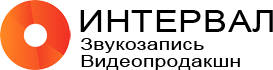Отделение звука от видео – работа в программе Sony Vegas

Снимая видео, автор ролика рассчитывает получить качественную запись. Эти ожидания касаются как картинки, так и звукового сопровождения. На практике всё получается несколько иначе. Загрузив изображение с камеры на компьютер, создатель может обнаружить посторонний шум, например, стук, голоса, скрипы и т. д. В этих случаях стоит заменить аудиосопровождение. Как отделить звук от видео? Какие программы эффективны? Ответы на эти и другие вопросы представлены ниже.
Обработка в Sony Vegas
В настоящий момент существует много программ, позволяющих отделить звук от видеозаписи. Однако профессионалы занимаются корректировкой в редакторе Sony Vegas. К преимуществам такой программы относят:
- интуитивно понятный интерфейс;
- наличие русификатора;
- быстроту отделения неподходящего звука от картинки;
- поддержку современных видеоформатов;
- работу с большим количеством аудиодорожек.
Именно поэтому специалисты отдают предпочтение Sony Vegas, а не альтернативным редакторам.
Алгоритм действий
Как в «Вегасе» отделить звук от видео? Работу следует проводить по установленному алгоритму, состоящему из нескольких этапов. Для корректировки необходимо:
- запустить программу «Сони Вегас»;
- открыть требуемый файл;
- непосредственно отделить звук от видеозаписи;
- сохранить изменения.
Для загрузки файла в «Сони Вегас» необходимо использовать меню «Файл», а затем – опцию «Открыть». После этой операции на временном столе появятся дорожки двух типов. Одна из них отображает видеокадры, тогда как другая – диаграмму с колебаниями звука.
Затем следует кликнуть на любую из дорожек, что приведёт к выделению обеих. На этом этапе аудио и видео связаны друг с другом в одну группу. Чтобы их отделить, необходимо выбрать опцию «игнорировать группировку». Произвести такое действие можно тремя способами: используя кнопку на верхней части панели, применяя команду программного меню или зажимая комбинацию клавиш Ctrl+Shift+U. После появления опции, позволяющей игнорировать группировку, необходимо сбросить выделение, нажав на любую свободную часть экрана. Благодаря всем этим действиям, звуковая дорожка сможет двигаться независимо от аудио. Первый этап работ окончен.
Далее осуществляется сохранение звуковой дорожки, отделённой от видео (или наоборот). Для выполнения действия следует убрать ненужный компонент с рабочего стола Sony Vegas. После этого из меню «Файл» необходимо выбрать опцию «Пересчитать как». Это вызовет окно, напоминающее диалог сохранения.
Дополнительные возможности
Работая в программе «Сони Вегас», пользователи смогут отделить звук от конкретной части видео. Чтобы осуществить такое действие, важно ограничить аудиодорожку. Для этого нужно поставить указатель на момент, где звук должен закончиться, а затем – нажать на кнопку S. Аудио автоматически разделится на две составляющие, не зависящие друг от друга. Для возврата звука следует сделать точно такой же разрез в выбранный момент.
Преимущества:

студия "Интервал"?
Индивидуальный подход
Персональное внимание к вам и деталям исполняемого произведения
Удобное расположение - близко к центру Москвы, рядом 3-е транспортное кольцо
7 минут пешком от метро "Марьина роща"
Возможность "распевки" голоса под пианино перед записью вокала
Бесплатные советы по гармонизации и стилистике произведения
Бесплатные советы - как вести себя "в кадре" на съемочной площадке
Пример звучания:
Наши клиенты

Николай Николаевич Дроздов

Армен Григорян, группа Крематорий

Виктория Черенцова

Аделия Загребина - победитель Голос Дети 9

Владислав Тюкин - Победитель Голос Дети 8

Рената Таирова - Победительница Голос Дети 6

Дмитрий Ревякин - группа Калинов Мост

Дмитрий Четвергов - гитарист-виртуоз, композитор, заслуженный артист РФ

Раиса Саед-Шах

Юрий Ряшенцев

Юлия Кошкина и Евгений Рассветов

Николай Карлович Сванидзе - журналист, общественный деятель

Елизавета Бугулова

Николь Короли - Голос Дети 8, Junior Eurovision '19, Битва Талантов, Broadway Dreams '19

Алина Сансызбай - финалистка Голос. Дети, 3 место. Синяя птица

Семён Величко - резидент Jazzport, 1/4 финалист Голос

Иван Харитонов - певец, актер, композитор, резидент Jazzport, участник Голос. 9 сезон
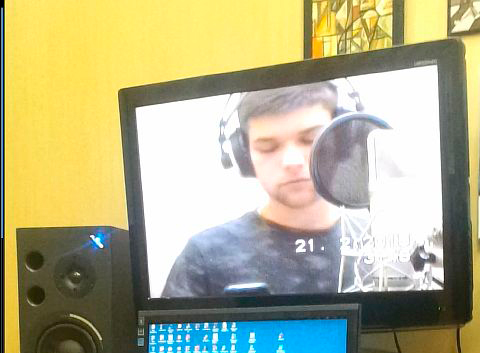
Артём Амчиславский

Александр Бичёв - участник Голос 3, финалист Живой звук, Главная сцена

Семён Орлов - участник Голос Дети 7, певец, актер

Игорь Наджиев - певец, актёр

Владимир Евзеров - Засл.арт.РФ, композитор - В.Леонтьев, Ф.Киркоров, С.Ротару, Н.Басков и др.

Константин Мирошник группа Утро Моне

Дмитрий Лазеев - гитарист, проекты: А.Б.Пугачёва, Круиз, Л.Агутин, С.Трофимов и др.

Рагда Ханиева - 2е место Голос Дети

Лев Аксельрод - финалист первого Голос Дети

Roman Bellezzo, Irene

Кирилл Еропов - Солист Большого Театра

Ольга Задонская - Финалистка Голос 4

Группа Кабиасы

Хор многодетных семей Москвы

Автор и певец Владислав Чупин

Маргарита Позоян - финалистка Голос, автор песен

Группа Матрёна-Арт - фольклорный ансамбль

Группа Матрёна-Арт

Алмаз Юси - Заслуженный артист РТ

Николай Гориантов - солист Неаполитанского ансамбля имени Мисаиловых

Евгений Христов и детский коллектив Сириус

Евгений Христов и детский коллектив Сириус

Анна Галущенко

София Мяукина - Голос.Дети 4, резидент JazzPort

Петр Татарицкий - актер театра и кино

Денис Варфоломеев - певец, актер, шоумен, продюсер

Марика Максакова

Марианна Гекман

Алика Карпенко

Елена Малышева - арфа
Наши партнеры: